您可以將您的筆記和附件上傳至雲端,然後在其他裝置上還原。
| 1. | 打開iSolution主頁。 |
| 2. |
點擊選單列上的
|
| 1. | 打開iSolution主頁。 |
| 2. |
點擊選單列上的
|
| 1. | 請更新您的iSolution  以使用最新版本的雲端備份功能。 以使用最新版本的雲端備份功能。參考連結:更新iSolution |
| 2. | 在iSolution主頁,點擊選單列上的 |
| 3. |
勾選需要備份的電子書。您可利用
 來全選/取消全選所有項目。 來全選/取消全選所有項目。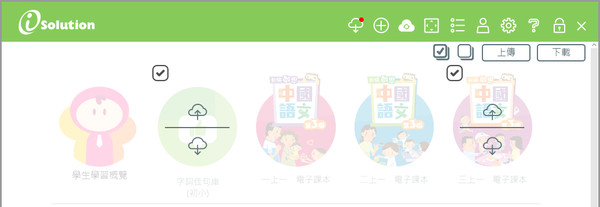 |
| 4. |
然後點擊右上方的
 按鈕。 按鈕。 |
| 5. | 按 是 確定上傳已選取的電子書個人資源。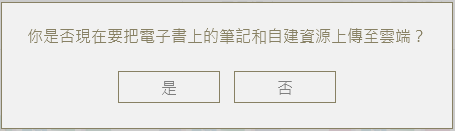 |
| 6. | 當您再次開啟雲端備份模式時,最後上傳的日期和時間將顯示在相應的電子書封面上。您的個人資源已成功備份。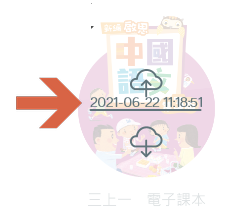 |
| 1. | 在其他裝置上登入iSolution。 |
| 2. |
點擊選單列上的
|
| 3. | 點擊在電子書圖示上的下載按鈕  來還原您的筆記。 來還原您的筆記。 |
| 4. | 彈出窗口會詢問您是否確定要還原某個時間點上傳的筆記。點擊 是 繼續。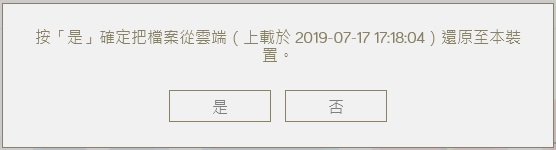 |
| 5. | 雲端上的筆記和檔案會下載到您正使用的裝置上。 |